腾讯会议共享屏幕怎么弄 腾讯会议共享屏幕和视频同时显示
更新时间:2023-12-12 11:44:54作者:yang
在现代科技高度发达的时代,腾讯会议成为人们日常沟通和协作的重要工具之一,而在使用腾讯会议时,经常会遇到需要共享屏幕的情况,特别是在进行工作汇报、学术讲座等场景中。如何将屏幕内容与视频同时显示呢?腾讯会议提供了共享屏幕功能,使得用户可以方便地展示自己的屏幕内容,并与会人员可以同时观看。接下来我们将一起探讨腾讯会议共享屏幕的使用方法。
具体步骤:
1.第一:电脑打开腾讯会议客户端点击【快速会议按钮】。
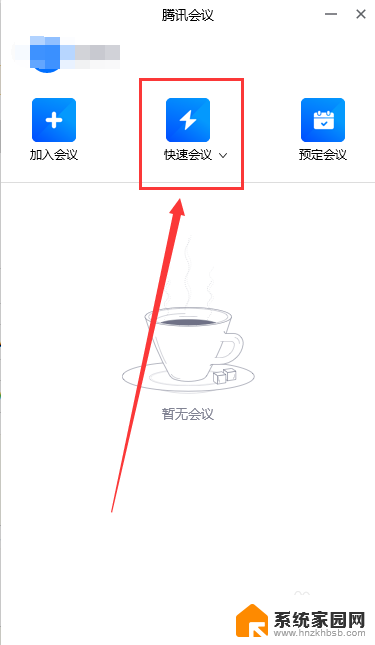
2.第二:进入腾讯会议视频会议点击下方的【共享屏幕】按钮。
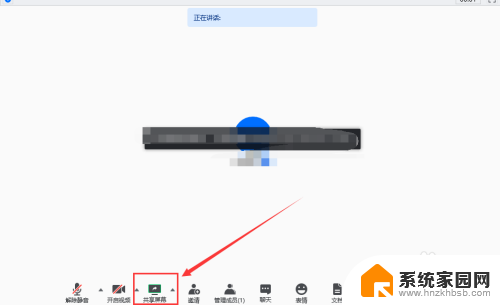
3.第三:选择【共享桌面】窗口点击下方同时共享声音点击【确认共享】按钮。
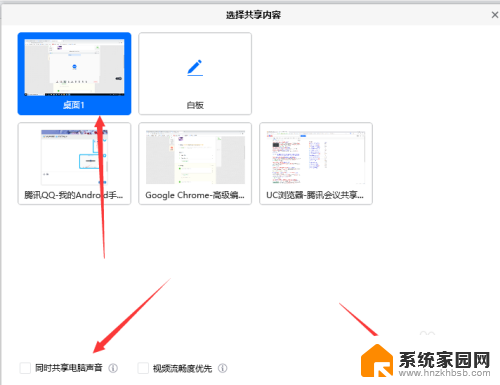
4.第四:进入共享屏幕点击上方的【开启视频】按钮。
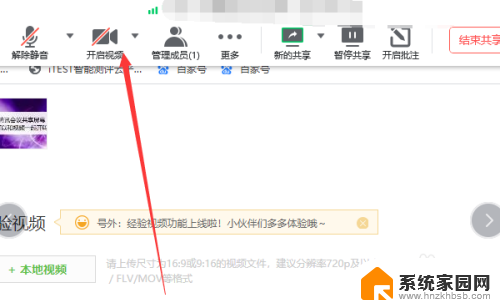
5.第五:提前设置视频虚拟背景弹出视频摄像框。
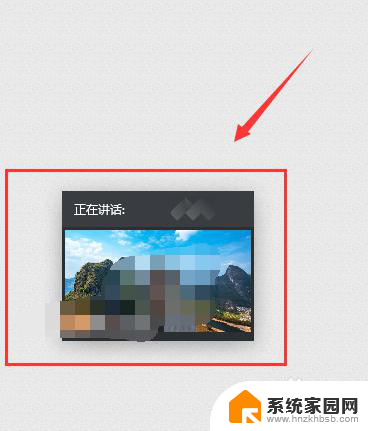
6.第六:视频会议完成点击右上角的【结束会议】按钮。
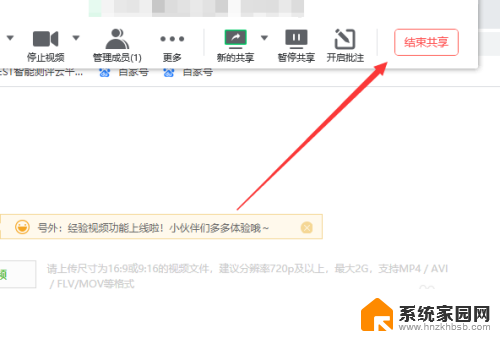
以上就是腾讯会议共享屏幕的全部内容,如果你碰到类似情况,可以参考我的方法来处理,希望对大家有所帮助。
腾讯会议共享屏幕怎么弄 腾讯会议共享屏幕和视频同时显示相关教程
- 腾讯会议打开摄像头还能共享屏幕吗 腾讯会议共享屏幕和视频同时开启
- 腾讯会议怎么让别人共享屏幕 腾讯会议屏幕共享设置
- 腾讯会议如何屏幕共享 腾讯会议电脑端屏幕共享教程
- 腾讯会议怎么多人共享屏幕 腾讯会议屏幕共享步骤
- 腾讯会议中如何共享屏幕 腾讯会议如何在手机上共享屏幕
- 腾讯会议共享屏幕对方听不到声音 腾讯会议共享屏幕视频声音没声音怎么办
- 腾讯会议共享视频为什么没有声音 腾讯会议屏幕共享播放视频没有声音怎么解决
- 腾讯会议共享屏幕没有视频声音 腾讯会议共享屏幕播放视频无声音怎么解决
- 电脑腾讯会议如何共享屏幕 腾讯会议电脑端如何开启屏幕共享功能
- 腾讯会议分享屏幕怎么没有声音 腾讯会议共享屏幕播放视频声音无法播放怎么解决
- 笔记本电脑怎么打开麦克风说话 笔记本电脑麦克风功能怎么使用
- 163邮箱绑定的手机号码如何更改 163邮箱更换手机绑定步骤
- 电脑里微信缓存怎么清理 如何清理电脑版微信的缓存文件
- 小爱音响如何连接 小爱音箱怎么和电视连接
- 指纹锁添加指纹在哪里设置 华为笔记本电脑如何设置指纹解锁
- 罗技无线鼠标的usb接口没了 能配吗 罗技无线鼠标接收器不见了怎么办
电脑教程推荐
- 1 笔记本电脑怎么打开麦克风说话 笔记本电脑麦克风功能怎么使用
- 2 罗技无线鼠标的usb接口没了 能配吗 罗技无线鼠标接收器不见了怎么办
- 3 苹果无法连接itunes store 无法连接到iTunes Store的解决方案
- 4 电脑连手机热点无法访问internet 电脑连接手机热点连接不上网络怎么办
- 5 三星解锁屏幕过渡效果 三星手机解锁过渡效果怎么调节
- 6 电脑显示屏字体模糊怎么设置 解决显示器字体模糊问题
- 7 电脑开机之后出现蓝屏怎么办 电脑开机蓝屏解决方法
- 8 电脑如何自己设置壁纸 电脑桌面壁纸设置方法
- 9 笔记本扬声器静音了怎么恢复声音 电脑扬声器突然没有声音了
- 10 电脑如何将c盘再分一个盘 电脑硬盘C盘怎么分区